发布日期:2014-06-26 作者:小白系统 来源:http://www.03727.com
全部步骤如下:
1、CAd2016软件下载完成后,需要对其双击进行解压,在解压的过程中,可以配置解压文件的路径(路径一定要记住,不然到时您不了解在什么位置,就找不到安装了)
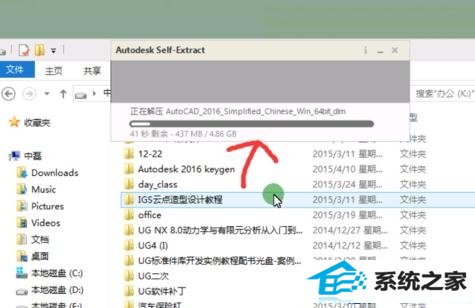
2、CAd2016在解压完成后,会自动进入到软件安装界面,选择容易免费版;(当然如果您英文不错,也可以使用英文版软件)
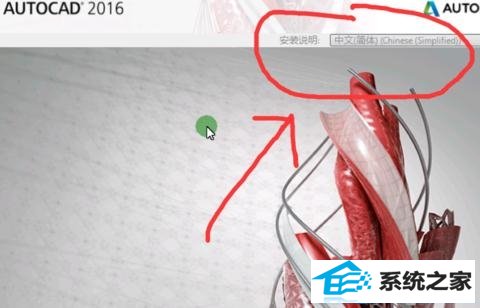
3、在其界面弹出在此计算机上安装时,点安装进入到CAd2016软件安装之旅;

4、选择接受CAd2016软件的使用条款,然后点下一步;
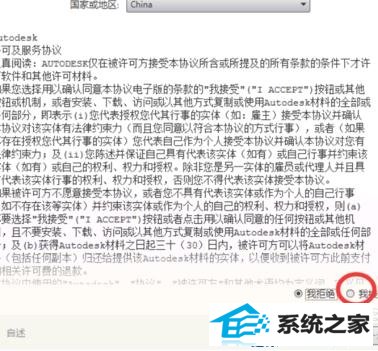
5、填写CAd2016软件的安装序列号,我使用的是666-69696969;密钥为001H1
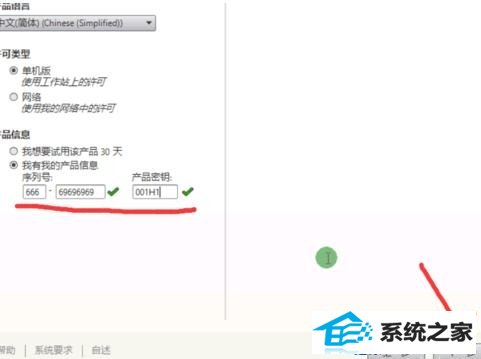
6、为CAd2016选择安装路径,其安装后会占用磁盘4G的空间,可以根据自己电脑的实际情况来选择;由于我主要使用CAd绘制二维图,那么我只选择了安装一个模块;(需要用到什么模块可以自己选择,用不到模块可以不用装,从而减少其点用电脑的空间以及启动的速度)
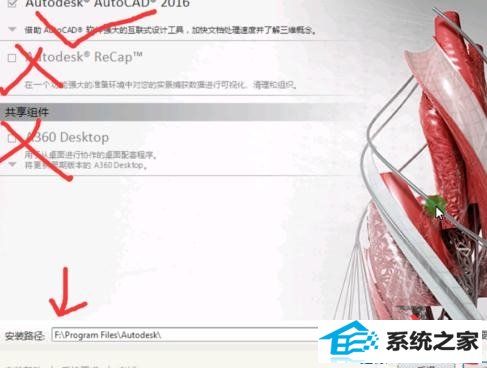
xiazaima.com
7、CAd2016软件的安装过程如下图,其会提示当前的安装进度及还有多少个产品没有安装

8、软件安装的快慢取决于您电脑的速度,在所有的模块安装完成后,其弹出的界面如下;桌面会出现CAd2016启动图标;
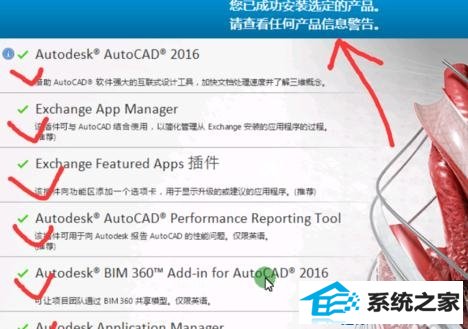
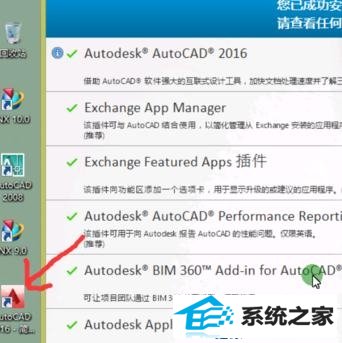
上述便是相关win7下CAd2016的安装介绍了,一般情况下可以顺利安装完成。如果失败还得看出现什么提示来处理。